Disattivare Chrome in esecuzione in background
🗓️ Aggiornato il:
Come abilitare o disabilitare l'esecuzione in background di Chrome che può rimanere attivo anche se viene chiuso
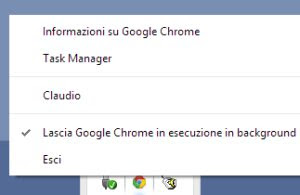 Quando si accende il computer, se si utilizza il browser Google Chrome, questo si carica preventivamente e automaticamente e, anche quando viene chiuso, Chrome rimane in background e rimane aperto anche se non si vede.
Quando si accende il computer, se si utilizza il browser Google Chrome, questo si carica preventivamente e automaticamente e, anche quando viene chiuso, Chrome rimane in background e rimane aperto anche se non si vede. Questo modo di fare del programma può essere utile per velocizzarne l'avvio, ma può anche essere fastidioso se non si vuole che esso sia sempre attivo, se non si vuole che le applicazioni lo sfruttino per inviare notifiche anche quando non ci siamo e per non sprecare memoria che può rallentare il computer o scaricare inutilmente la batteria del portatile.
In realtà non è proprio Chrome a tenersi attivo ma sono alcune applicazioni o estensioni che lo fanno, anche quando il browser viene chiuso.
Alcune estensioni quindi chiedono a Chrome di rimanere attive in modo che possano continuare a funzionare, ad esempio, per inviare notifiche di nuovi messaggi di posta elettronica o per mantenere una chat attiva.
LEGGI ANCHE: Come Velocizzare Google Chrome se lento o pesante
Per individuare le applicazioni che restano in background si può semplicemente chiudere Chrome e notare, in basso a destra, l'icona del browser.
Se l'icona non si vedesse, premere sulla freccia verso l'alto che si trova in basso a destra vicino l'orologio. Cliccarci sopra col tasto destro, spostare il mouse sul nome dell'account e leggere i nomi delle applicazioni o estensioni rimaste attive.
Disabilitare l'esecuzione di Google Chrome in background è piuttosto semplice: Premere sul tasto dei tre pallini in alto a destra, poi su Impostazioni.
Dal menù a sinistra, premere su Avanzate e poi su Sistema. Da qui, disattivare l'opzione "Continua a eseguire applicazioni in background dopo la chiusura di Google Chrome".
Il consiglio è lasciarlo attivo, a meno che non si sta usando un computer lento e vecchio, su un portatile con poca carica di batteria e se Chrome non è il browser preferito da utilizzare.
LEGGI ANCHE: Il Task Manager di Chrome per chiudere le schede che occupano più memoria

✍️Posta un commento